Taniec słowo, możemy stworzyć niezliczoną ilość dokumentów tekstowych, z których możemy korzystać na co dzień i np. z profesjonalnym wykończeniem. robić OW napisz list motywacyjny w programie Word krok po kroku , książki i wiele więcej. W kilku krokach nauczymy Cię technik profesjonalny wynik takie jak tworzenie kreatywnej osi czasu w programie Word. Nie możesz tego przegapić!
Jak stworzyć harmonogram w programie Word?
System.
- W nowym dokumencie tekstowym musimy go sformatować w następujący sposób.
- Przejdź do zakładki „Format” i kliknij tam „Konfiguracja strony”.
- W nowej zakładce, którą otwieramy do konfiguracji, znajdź skrzydła do tego, kliknij „Papier” i tam to modyfikujemy „Rozmiar papieru” w tej opcji musimy przejść z Letter na Legal.
- Zmieniamy „wysokość” naszej strony z 33 cm, a rozmiar papieru zmieni się z Legal na „Personal Size”.
- W zakładce „Marginesy” modyfikujemy rozmiary rozmiarów „Góra, lewo, dół, prawo” do 2 cm w całości.
- I wreszcie zmieniamy jego orientację poprzez „Poziomy” ten
- W ten sposób mamy stronę gotową do rozpoczęcia tworzenia harmonogramu.
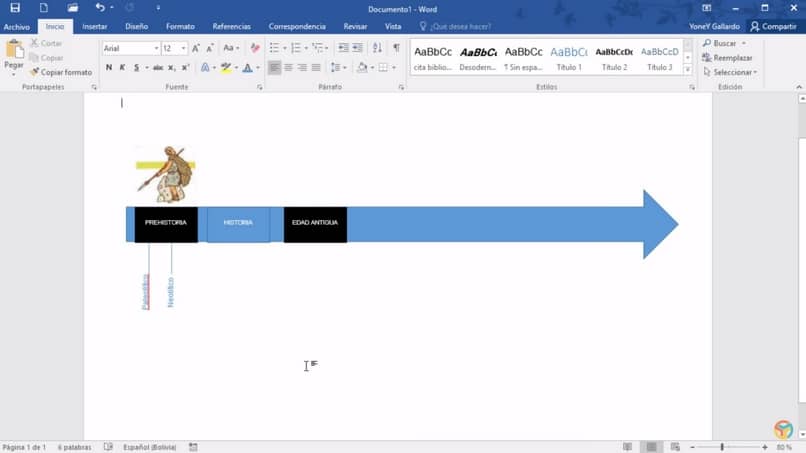
Wykonanie z harmonogramu.
- Wybierz zakładkę „Wstęp” ten
- Znajdujemy w tym następującą opcję, „Formularze” i wybierz strzałkę w prawo.
- Przechodzimy do wyboru koloru kształtu, a następnie tworzymy go na środku naszej strony.
- Wracamy do „Kształty” i szukając prostokąta, który robimy w strzałce, umieszczamy małe kwadraty w innym kolorze, aby go wyróżnić.
- Wstawiamy tekst, aby ożywić nasz harmonogram, każdy prostokąt będzie miał inną nazwę w zależności od czasu, w którym chcemy, aby pojawił się na naszym pasku.
- Będziemy bawić się kolorami, aby stworzyć różnice między latami. Pomiędzy tymi prostokątami w Chronologii musimy umieścić pionowe cienkie, wydłużone prostokąty.
- Aby to zrobić, musimy obrócić nowy prostokąt w pionie i umieścić historyczny moment, który przejdzie między środkiem strzałki, ale od góry orientacyjną linią.
- Ważne w przypadku tych prostokątów, musimy usunąć kolor i pozostawić je puste, aby na osi czasu szacowany był tylko tekst.
Jak umieszczać obrazy w harmonogramie.
- Aby umieścić zdjęcia w harmonogramie, musisz przejść do zakładki „Wstęp” i wejdź „Kino” gdzie wybieramy obrazek, który chcemy dołączyć, jeśli jest dużo obrazków, wpisujemy obrazek.
- Klikamy „Opcje projektowania” po jednej stronie importowanego obrazu i wybierz opcję „Ignoruj przed tekstem”.
- Możemy zmniejszyć obraz tak, aby zajmował tylko część osi czasu z narzędzia „Uprawa” ten
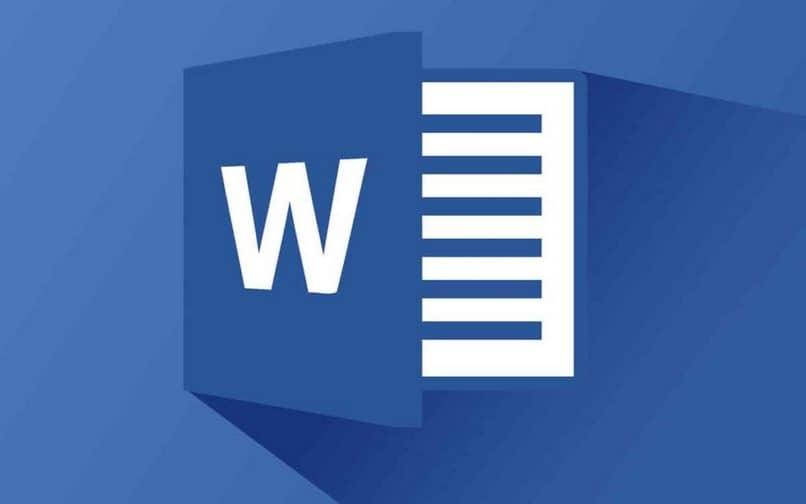
Stworzymy więc naszą kreatywną oś czasu w programie Word, istnieje więcej opcji tworzenia osi czasu w programie Word, na przykład za pomocą narzędzia „SmartArt”, w którym można tworzyć różnorodne grafika, i pozwala na wykorzystanie projektów przygotowanych na każdą potrzebę, w tym przypadku posiada podstawowy harmonogram, który możemy dowolnie modyfikować.
słowo jest kompletnym i niezbędnym narzędziem dla uczniów, nauczycieli, profesjonalistów, ponieważ pozwala w kilku krokach tworzyć dokumenty do bardzo profesjonalnych celów, dodatkowo możesz tworzyć lub tworzyć schematy blokowe w programie Word co jest ogromnym wsparciem dla badań i firm, które chcą zwiększyć swoją obecność. Chociaż my też możemy Szybko i łatwo utwórz harmonogram w Excelu to jest konieczne.
Lubić PowerPoint , Ten pozwala nam tworzyć wielostronicowe dokumenty tekstowe, do których na końcu możemy przekonwertować je do edytowalnego pliku PDF, dzięki czemu nasza praca będzie profesjonalna i edytowalna, aby stworzyć dowolny tekst, zmodyfikować obraz i dodać więcej. zadowolony z tego.